엑셀(Excel)의 필수 기능. 모든 그림 한 번에 저장하기
안녕하세요. 양팍입니다.
엑셀(Excel)은 어느 분야에서든 다방면으로 사용하는 획기적인 프로그램입니다. 그래서 꼭 직장인이나 학생이 아니더라도, 엑셀을 사용하는 분들이 참 많이 있습니다.
엑셀의 큰 장점 중에 하나가 복잡한 계산을 쉽게 푼다거나, 오랜 시간이 걸리는 작업을 단시간에 해결을 해주는 필수 프로그램이라고 할 수 있죠.
기능도 여러 가지가 있어서 어딜 돌아다녀도 엑셀 사용법이라던지, 엑셀 단축키, 숨은 기능까지 찾아볼 수 있습니다.
여러분 그런데 혹시 엑셀에 저장되어 있는 모든 그림 한 번에 저장하는 법은 아시나요??
사실 엑셀 그림을 저장하려면 보통은 각각 그림 하나하나 [마우스 우클릭] - [그림 저장 하기] - [폴더 지정] - [확인] 복잡하게 하는 게 대다수입니다.

하지만 이 글을 보신다면 이제 그렇게 하실 필요 없습니다. 압축 프로그램만 있으시면 누구나 손쉽게 한 번에 다운로드하실 수 있습니다. 그럼 바로 알아보도록 하겠습니다.
엑셀(Excel)의 필수 기능.모든 그림 한 번에 저장하기
※참고로 엑셀뿐만 아니라 워드(Word)나 파워포인트(PPT)도 똑같이 적용이 가능합니다.

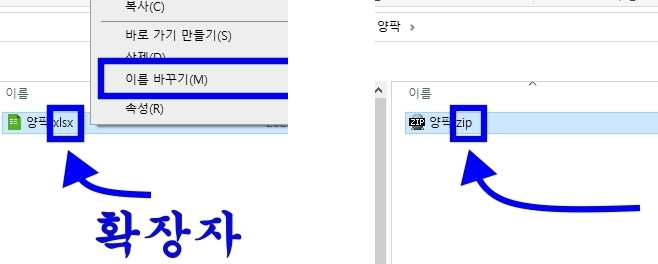
①[마우스 우클릭] - [이름 바꾸기] - [ 엑셀 파일 확장자(xlsx)를 zip로 바꿉니다.(확장자를 바꾸실 때 .은 건드리지 마시고 확장자만 바꾸세요. (예 : .xlsx → .zip)
※간혹 확장자 이름이 다를 수도 있는데 걱정 마시고 똑같이 zip로 바꿔주시면 됩니다. (예 : xls)

②압축을 푼 후 폴더에 들어가서 [xl] - [media] 폴더에 들어갑니다.

이대로 따라 하셨다면 엑셀 안에 포함되어 있는 모든 그림이 이렇게 저장이 되어 있습니다. 생각보다 정말 간단하죠??
※혹시 파일 옆에 확장자가 보이지 않는다?? 아마 그런 분도 계실 거라 생각합니다. 그분들을 위해 살짝 팁을 알려드리겠습니다.

[파일 탐색기] - 상단의 [보기] - 우측 상단의 [파일 확장명] 체크해주시면 확장자가 보입니다.
지금까지 엑셀(Excel)의 필수 기능. 모든 그림 한 번에 저장하는 방법에 대해 알아봤는데요. 이제 귀찮게 하나하나 따로 저장하지 마시고 쉽게 모든 그림을 저장하시길 바라며 이만 줄이겠습니다.
그럼 항상 행복하시고 좋은 하루 보내세요.
'IT § 컴퓨터' 카테고리의 다른 글
| 싸이월드 사진첩 복원 바로 되네요 (0) | 2022.06.06 |
|---|---|
| 카카오톡 70%가 모르는 숨겨진 기능 (0) | 2022.06.04 |
| 에이수스(ASUS)메인보드 윈도우10(Wiondows10) 안전모드 진입 하는 법 (0) | 2021.11.22 |
| 무료 백신 프로그램 알약 다운로드 및 컴퓨터 바이러스 검사 방법 (0) | 2021.11.19 |
| 윈도우10 그림판3D 활용하기 (0) | 2021.11.08 |




댓글